🐈
VSCodeのインストール・使い方
https://code.visualstudio.com/ にアクセス

以下をダブルクリック

同意するを選択し次へ
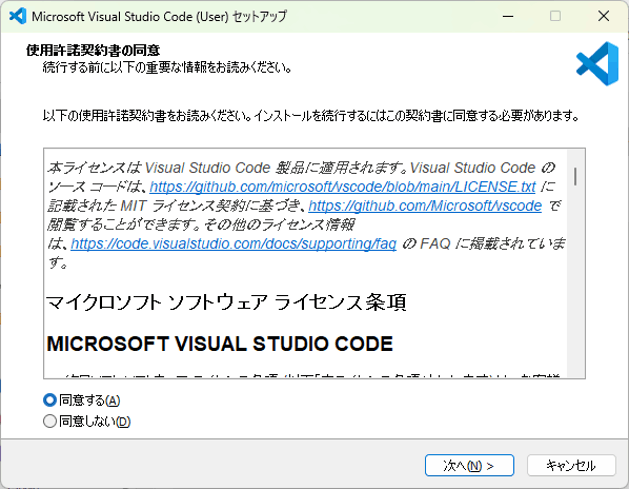
次へをクリック
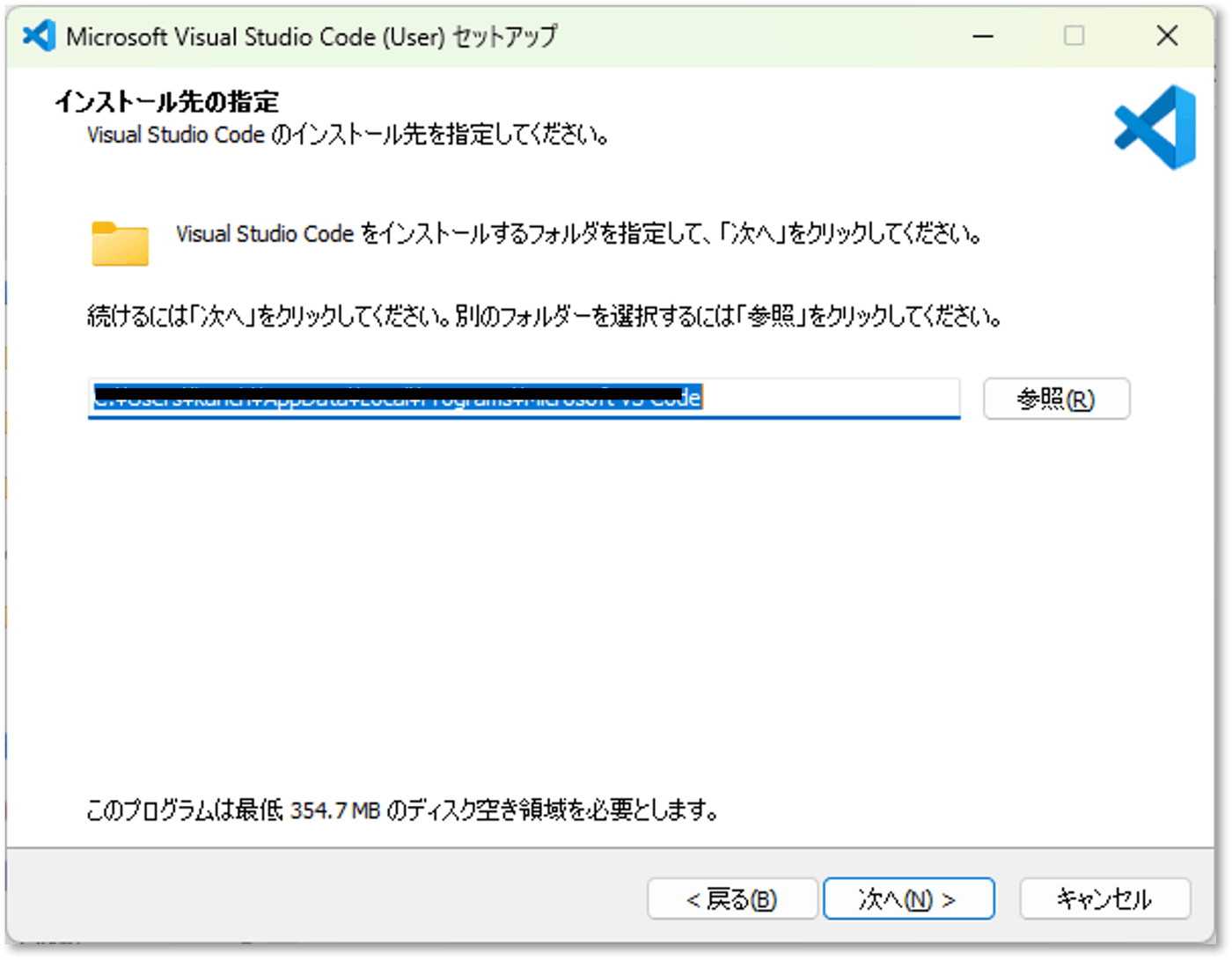
次へをクリック

以下にチェックを入れ次へ

インストールをクリック

完了をクリック
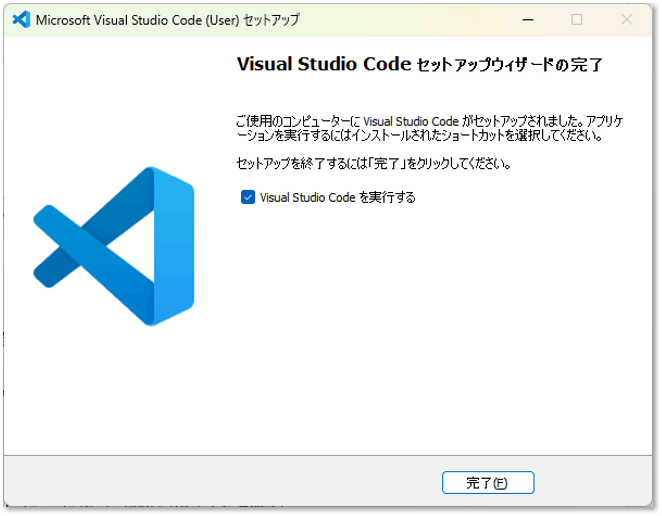
デスクトップなどに1つフォルダ(英語名の方が望ましい)を作成し、右クリック→Codeで開くを選択
※例ではabcというフォルダを作成しています
※右クリック→Codeがない場合は、VSCodeを起動してメニューの[ファイル]→[フォルダーを開く]から指定して下さい

メニューなどを日本語にしたい場合、View→Command Paletteを選択

検索ボックスにlanguageと入力→Configure Display Languageを選択

日本語を選択
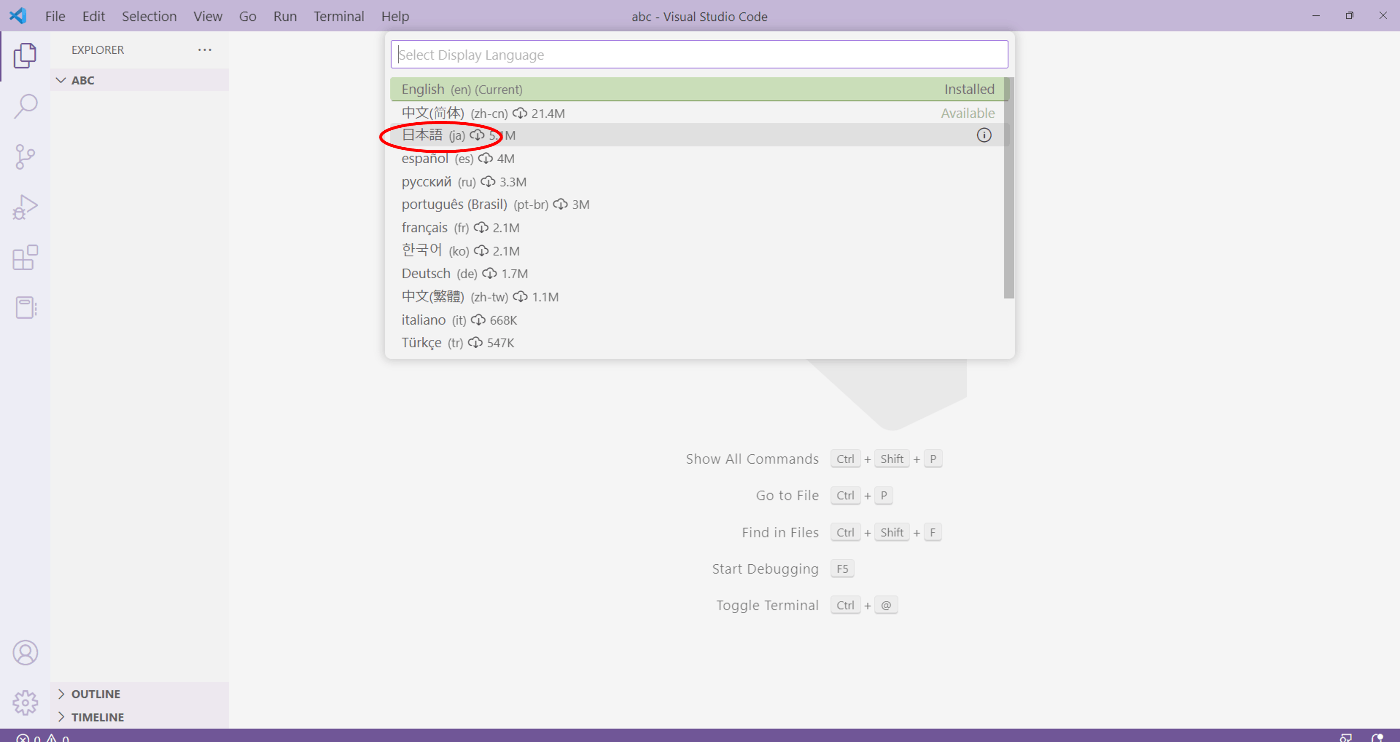
Restartをクリックするとメニューが日本語化される

HTMLなどを記述した後に右クリック→open in browserを選択してブラウザで確認出来るようにする設定をする

VSCode画面の左上にマウスを持ってくるとファイル作成などのアイコンが表示される
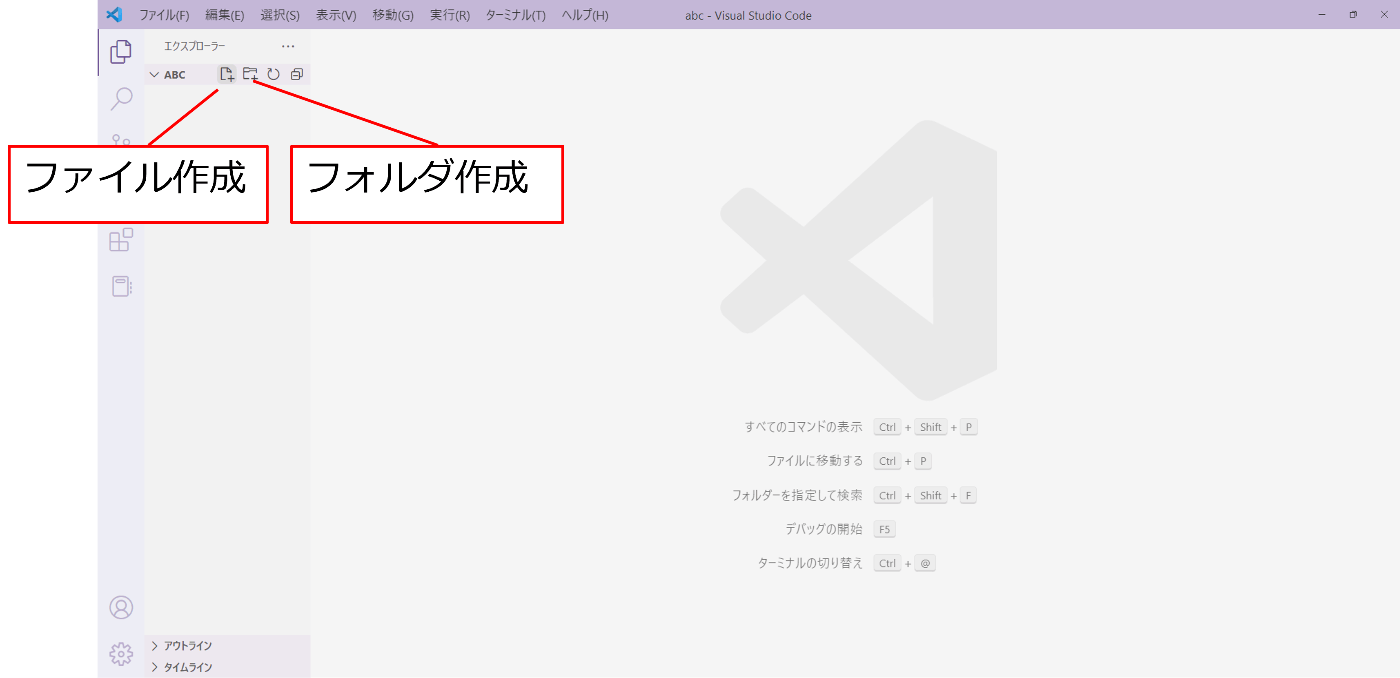
コードのインデント(字下げ)を行う
Alt+Shft+F
Udemyで講座を公開中!
Discussion